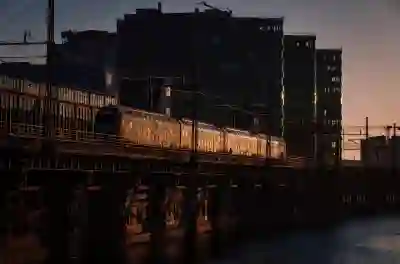[같이 보면 도움 되는 포스트]
아이폰에서 연락처를 전체 삭제하는 것은 간단한 작업이지만, 실수로 소중한 정보를 잃어버릴 수 있으니 주의가 필요합니다. 아이클라우드를 이용하면 손쉽게 연락처를 관리하고, 필요할 때 전체 삭제하는 것도 가능합니다. 이 방법을 활용하면 기기에서 직접 하나하나 지우지 않고도 깔끔하게 정리할 수 있습니다. 아래 글에서 자세하게 알아봅시다.
아이클라우드에서 연락처 삭제하기
아이클라우드에 로그인하기
아이클라우드를 통해 연락처를 삭제하기 위해서는 먼저 아이클라우드 계정에 로그인해야 합니다. 이를 위해 웹 브라우저를 열고 ‘icloud.com’을 입력하세요. Apple ID와 비밀번호를 입력하여 계정에 접속합니다. 이 과정에서는 두 단계 인증이 설정된 경우, 추가적인 인증 절차가 필요할 수 있습니다. 인증을 완료하면 아이클라우드 메인 페이지로 이동하게 됩니다.
연락처 앱 선택하기
로그인 후, 다양한 아이클라우드 서비스 중 ‘연락처’ 아이콘을 클릭하세요. 이렇게 하면 현재 저장된 모든 연락처 목록이 나타납니다. 여기서 각 연락처의 세부 정보를 확인할 수 있으며, 필요한 경우 삭제할 연락처를 쉽게 선택할 수 있습니다. 여러 개의 연락처를 한꺼번에 관리하고 싶다면 이곳에서 더욱 효율적으로 작업할 수 있습니다.
전체 연락처 삭제하기
연락처 목록이 표시되면, 상단의 ‘설정’ 아이콘(톱니바퀴 모양)을 클릭한 후 ‘모두 선택’ 옵션을 선택합니다. 그러면 모든 연락처가 선택됩니다. 이후 다시 ‘설정’ 아이콘을 클릭하여 ‘삭제’ 버튼을 눌러주세요. 이렇게 하면 모든 연락처가 한 번에 삭제됩니다. 하지만 이때 실수로 소중한 정보를 잃어버리지 않도록 주의해야 하며, 필요하다면 백업을 해두는 것이 좋습니다.
아이폰에서 직접 삭제하는 방법
연락처 앱 열기
아이폰에서 직접 연락처를 삭제하려면 우선 홈 화면에서 ‘연락처’ 앱을 찾아 실행해야 합니다. 이 앱에서는 기기에 저장된 모든 연락처를 확인할 수 있고, 필요한 경우 수정하거나 삭제하는 기능도 제공합니다.
삭제할 연락처 선택하기
연락처 목록이 나타나면 원하는 연락처를 찾으세요. 검색 기능을 이용하면 더욱 빠르게 특정 연락처를 찾을 수 있습니다. 원하는 연락처를 클릭하면 해당 정보 페이지로 이동하며, 여기서 수정 및 삭제 옵션에 접근할 수 있습니다.
연락처 삭제하기
삭제하고 싶은 연락처 정보 페이지에서 아래쪽으로 스크롤하면 ‘삭제’ 버튼이 보입니다. 이 버튼을 클릭하면 확인 메시지가 나타나며, 확인 후 해당 연락처가 즉시 삭제됩니다. 만약 여러 개의 연락처를 한꺼번에 삭제하고 싶다면, 각각의 정보를 열어 하나씩 처리해야 하므로 시간이 더 걸릴 수 있습니다.
| 장점 | 단점 | 비고 |
|---|---|---|
| 아이클라우드를 통한 대량 삭제 가능 | 실수로 중요한 정보 손실 가능성 있음 | 백업 필수 |
| 직접 관리 시 직관적이고 간편함 | 대량으로는 불편함 | |
| 접근성이 좋음 (모바일/PC) |
백업과 복원 고려사항
백업 방법 알아보기
연락처를 완전히 삭제하기 전에 반드시 백업하는 것이 중요합니다. 아이클라우드를 사용하여 자동으로 백업 설정을 할 수도 있으며, 컴퓨터와 연결해 iTunes 또는 Finder에서 수동으로 백업하는 방법도 존재합니다. 이러한 절차는 나중에 실수로 데이터를 잃어버렸을 때 유용하게 사용될 수 있습니다.
복원 절차 이해하기
만약 잘못하여 중요한 정보를 잃어버린 경우에는 복원 절차가 필요합니다. 아이클라우드 웹사이트에서 이전 버전의 데이터를 복원하는 기능이 제공되므로 이를 활용해보세요. 다만, 복원 작업은 일부 데이터만 되돌릴 수 있으니 신중히 결정해야 합니다.
주의 사항 정리하기
데이터 손실 방지를 위해 항상 최신 상태로 백업해 두는 습관을 들이는 것이 좋습니다. 또한, 불필요한 데이터가 많아질 경우 정리 작업은 자주 실시하고 필요 없는 정보는 과감히 제거하세요.
결론적으로 알아두어야 할 점들
특별히 주의해서 진행해야 하는 부분들이 많지만, 이러한 단계를 따르면 쉽게 통합 관리와 정리가 가능합니다.
정리의 시간
연락처를 삭제하는 과정은 간단하지만, 실수로 중요한 정보를 잃어버리지 않도록 주의해야 합니다. 아이클라우드와 아이폰을 통해 손쉽게 연락처를 관리할 수 있으며, 대량 삭제와 개별 삭제의 장단점을 고려하여 적절한 방법을 선택하는 것이 중요합니다. 또한, 데이터 손실을 방지하기 위해 정기적인 백업과 정리 작업이 필요합니다. 이러한 과정을 통해 더욱 깔끔하고 효율적인 연락처 관리를 할 수 있습니다.
더 알고 싶은 정보
1. 아이클라우드 계정 보안 강화 방법에 대해 알아보세요.
2. 연락처를 복원할 때 필요한 절차를 미리 숙지하세요.
3. 연락처 그룹 관리 기능을 활용해 보세요.
4. 아이폰에서 연락처 동기화 문제 해결 방법을 확인하세요.
5. 다른 플랫폼과의 연락처 연동 방법에 대해 알아보세요.
내용 정리 및 요약
아이클라우드와 아이폰에서 연락처를 삭제하는 방법은 간단하며, 각 방법에는 장단점이 존재합니다. 대량 삭제 시에는 아이클라우드를 사용하는 것이 유리하며, 실수로 인한 데이터 손실을 방지하기 위해 백업과 복원 절차를 이해하는 것이 중요합니다. 정기적인 데이터 정리와 관리로 효율적인 연락처 사용이 가능합니다.
자주 묻는 질문 (FAQ) 📖
Q: 아이폰 연락처를 아이클라우드를 통해 어떻게 전체 삭제하나요?
A: 아이폰에서 연락처를 전체 삭제하려면 먼저 아이클라우드 웹사이트에 로그인한 후, ‘연락처’를 선택합니다. 모든 연락처를 선택한 다음, 오른쪽 하단의 설정 아이콘을 클릭하고 ‘삭제’를 선택하면 됩니다.
Q: 아이클라우드에서 연락처를 삭제하면 아이폰에서도 자동으로 삭제되나요?
A: 네, 아이클라우드에서 연락처를 삭제하면 해당 계정에 연결된 모든 기기에서도 자동으로 삭제됩니다. 따라서 아이폰에서도 동일하게 반영됩니다.
Q: 연락처를 삭제한 후 복구할 수 있는 방법은 있나요?
A: 네, 아이클라우드에서는 최근에 삭제된 연락처를 복구할 수 있는 기능이 있습니다. 아이클라우드 웹사이트의 ‘설정’ 메뉴에서 ‘복구할 수 있는 연락처’ 옵션을 선택하여 삭제된 연락처를 복원할 수 있습니다.
[주제가 비슷한 관련 포스트]
➡️ 카카오 버스 앱으로 스마트한 여행 시작하기: 즐겨찾기와 도착 알람 설정하는 법
➡️ PASS 앱을 통해 연락처 일괄 변경하는 방법 알아보자